close
來實際上看一下QNAP NAS上安裝了GPU之後有哪些變化,本文將介紹QNAP NAS 搭配 QTS 4.3.5+ 怎麼樣設定GPU。(基本上從QTS 4.3.5 開始支援,對應的4.3.6 及4.4.0 都可以使用這篇教學文)
QTS 是QNAP 自有作業系統,最新消息可以看QTS官方網站 https://www.qnap.com/qts/
其中目前最新版本是QTS4.4.0,
過去的幾個版本介紹:
使用這個TS-1277 搭配 QTS 版本4.3.5
TS-1277 介紹,可以到官網查詢 https://www.qnap.com/zh-tw/product/ts-1277
其中關於GPU的相容性,可以參看 TS-1277的相容性列表
從QTS發行版本資訊來看,這一個版本已經可以支援Container Station v1.9 來處理GPU的部分。首先從QTS 右上角的系統資訊 可以看到GPU目前的狀態
從裡面可以看到目前的GPU 資訊,包含設定給誰使用 ...
如圖所示,現在是Assign resource to QTS
可以從Control Panel -> Hardware 這邊來做選擇
QuAI 也包含了完整的GPU 設定教學,因此如果是第一次使用QNAP NAS 又想要安裝GPU的,可以直接下載QuAI跟著GPU Setting的教學。
截圖分享如下
1. 安裝硬體
QTS 是QNAP 自有作業系統,最新消息可以看QTS官方網站 https://www.qnap.com/qts/
其中目前最新版本是QTS4.4.0,
過去的幾個版本介紹:
- QTS 4.3.5 釋放 SSD 最大潛能以因應高網速時代需求為研發主軸
- QTS 4.3.4 儲存與快照管理功能,讓 NAS 效能發揮極大化
- QTS 4.3.3 強化企業應用和家庭娛樂
使用這個TS-1277 搭配 QTS 版本4.3.5
TS-1277 介紹,可以到官網查詢 https://www.qnap.com/zh-tw/product/ts-1277
其中關於GPU的相容性,可以參看 TS-1277的相容性列表
從QTS發行版本資訊來看,這一個版本已經可以支援Container Station v1.9 來處理GPU的部分。首先從QTS 右上角的系統資訊 可以看到GPU目前的狀態
從裡面可以看到目前的GPU 資訊,包含設定給誰使用 ...
如圖所示,現在是Assign resource to QTS
可以從Control Panel -> Hardware 這邊來做選擇
有一個下拉選單可以來做選擇,
其中有分三個部分,獨立使用 (ex. 選了QTS 就不能把GPU 給VM 用)
- QTS (包含 Linux Station 及 HD Station 主要是GPU 接螢幕顯示用)
- Virtualization Station (VM)
- Container Station (軟體容器 docker )
這樣就完成了基本的GPU 設定。
Nvidia driver package 從 QNAP app center 就可以一鍵安裝
版本說明 release note: https://www.qnap.com/en/app_releasenotes/list.php?app_choose=NVIDIA_GPU_DRV
目前的支援如下:
- Nvidia Driver updated to 384.111
- Cuda updated to 9.0 ,
- ffmpeg updated to 3.4
- Added 10bit transcode.
(QTS 4.4.0 也會再升級Nvidia driver)
這一個版本可以安裝Container Station v1. 9 也因此可以來安裝QuAI - QNAP 推出的AI 解決方案。
- QNAP QuAI AI 開發者工具包
安裝完成後,在QuAI 可以看到GPU資訊如下:
QuAI 主要是藉由Container Station 提供了各種AI 開發工具,可以參考QNAP官網上這幾篇教學文章 https://www.qnap.com/zh-tw/how-to/tutorial/quai/
- 如何透過 Container Station 使用 Microsoft Cognitive Toolkit
- 如何透過 Container Station 使用 TensorFlow
- 如何透過 Container Station 使用 MXNet
- 如何透過 Container Station 使用 Caffe
QuAI 也包含了完整的GPU 設定教學,因此如果是第一次使用QNAP NAS 又想要安裝GPU的,可以直接下載QuAI跟著GPU Setting的教學。
截圖分享如下
1. 安裝硬體
2. 從QNAP App Center 下載Nvidia Driver
3. GPU 資源用法
如前述,可以到系統中設定,裡面比較特別的是,因為QuAI 主要是使用Container Station來做軟體工具安裝,因此會建議把GPU 資源設定給Contaienr Station。
如果想要知道更多的QNAP NAS GPU相關的教學文及FAQ 可以到官方網站搜尋
剛剛已經有介紹了QuAI / Container Station 相關GPU教學文,另外再附上虛擬機的部分教學:
全站熱搜
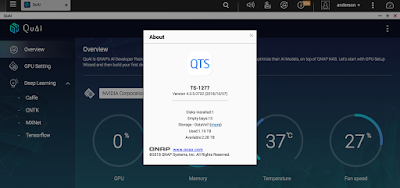
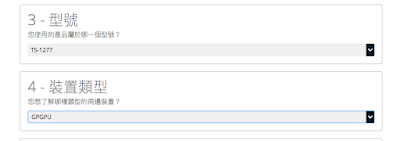
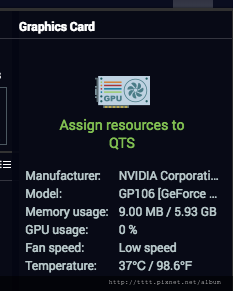
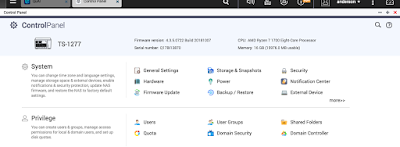
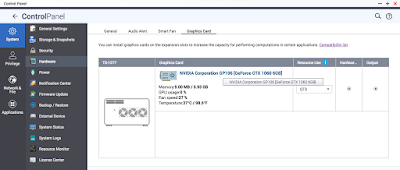
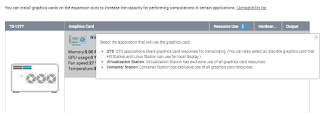
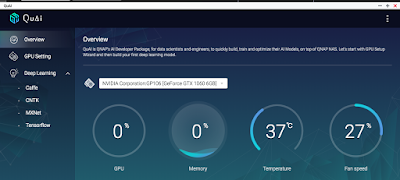
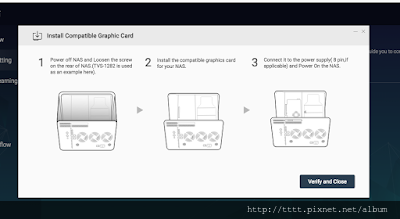
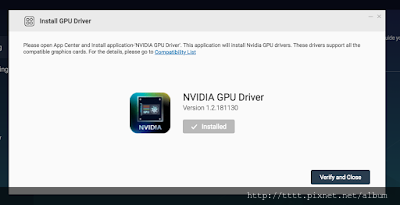
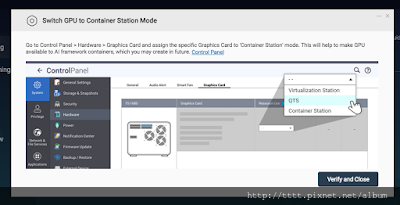



 留言列表
留言列表
 {{ article.title }}
{{ article.title }}